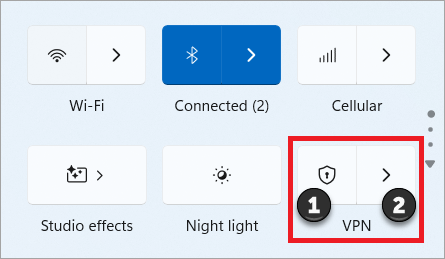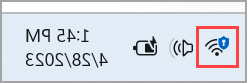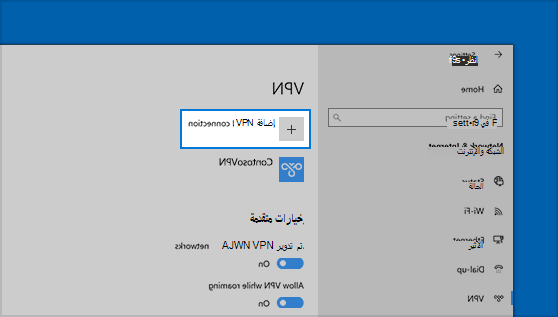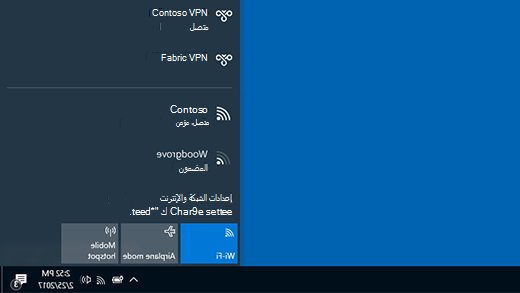الاتصال بشبكة VPN في Windows
ينطبق على
سواء كان ذلك للعمل أو للاستخدام الشخصي، يمكنك الاتصال بشبكة ظاهرية خاصة (VPN) على جهاز Windows الخاص بك. يمكن أن يساعدك اتصال VPN على توفير اتصال وإمكانية وصول أكثر أماناً لشبكة شركتك، على سبيل المثال، عندما تعمل من مقهى أو مكان عام آخر مماثل.
ملاحظة: هذه الميزة غير متوفرة في Windows 11 SE. التعرّف على المزيد.
إنشاء ملف تعريف VPN
قبل أن تتمكن من الاتصال بشبكة VPN، يجب أن يكون لديك ملف تعريف VPN على جهازك. يمكنك إما إنشاء ملف تعريف لشبكة VPN بنفسك أو إعداد حساب عمل للحصول على ملف تعريف VPN من شركتك.
قبل البدء:
-
إذا كان ذلك للعمل، فابحث عن إعدادات VPN أو تطبيق VPN على موقع شبكة الإنترانت للشركة عندما تكون في العمل أو اتصل بمسؤول دعم شركتك.
-
إذا كان ذلك لخدمة VPN التي تشترك فيها للاستخدام الشخصي، فزر Microsoft Store لمعرفة ما إذا كان هناك تطبيق لتلك الخدمة، أو انتقل إلى موقع ويب خدمة VPN لمعرفة ما إذا كانت إعدادات اتصال VPN لاستخدامها مدرجة هناك.
بمجرد أن تصبح إعدادات العمل أو VPN الشخصية جاهزة:
-
في تطبيق الإعدادات على جهاز Windows، حدد Network & internet > VPN > Add VPN.
-
ضمن إضافة اتصال VPN، قم بما يلي:
-
بالنسبة إلى موفر VPN، اخترWindows (المضمن).
-
في مربع اسم الاتصال، أدخل اسماً سهل التعرّف عليه (على سبيل المثال، شبكة VPN الشخصية). هذا هو اسم اتصال VPN الذي ستبحث عنه عند الاتصال.
-
في مربع اسم الملقم أو عنوانه، أدخل عنوان ملقم VPN.
-
بالنسبة إلى نوع VPN، اختر نوع اتصال VPN الذي تريد إنشاؤه. سوف تحتاج إلى معرفة نوع اتصال VPN الذي تستخدمه شركتك أو خدمة VPN.
-
بالنسبة إلى نوع معلومات تسجيل الدخول، اختر نوع معلومات تسجيل الدخول (أو بيانات الاعتماد) التي تريد استخدامها. قد تكون هذه المعلومات عبارة عن اسم مستخدم وكلمة مرور أو كلمة مرور للاستخدام لمرة واحدة أو شهادة أو بطاقة ذكية إذا كنت تتصل بشبكة VPN للعمل. أدخل اسم المستخدم وكلمة المرور لديك في المربعات المعينة (إذا كان ذلك مطلوباً).
-
-
حدد حفظ.
إذا كنت بحاجة إلى تحرير معلومات اتصال VPN أو تحديد إعدادات إضافية، مثل إعدادات الوكيل:
-
من صفحة إعدادات VPN، حدد اتصال VPN الذي تريد تحريره، وحدد خيارات متقدمة، ثم حدد تحرير بجوار التفاصيل التي تريد تحديثها. بمجرد إجراء التحديثات المطلوبة، حدد إما حفظ أو تطبيق.
الاتصال بشبكة VPN
عند إنشاء ملف تعريف VPN، تُصبح جاهزًا للاتصال.
-
على شريط المهام، حدد أيقونة الشبكة، وحدة التخزين، البطارية > VPN.
-
إذا كان لديك VPN واحد تم تكوينه، يمكنك تشغيله وإيقاف تشغيله عن طريق تبديل الجانب الأيسر من إعداد VPN السريع، الذي تم وضع علامة عليه ب (1)، أدناه.
-
إذا كان هناك العديد من شبكات VPN التي تم تكوينها، فستحتاج إلى تحديد واحدة للاتصال بها. حدد إدارة اتصالات VPN (التي تم وضع علامة عليها ب (2) في الصورة)، وحدد تلك التي تريدها من قائمة الاتصالات، ثم حدد اتصال.
-
إذا طلب منك ذلك، أدخل اسم المستخدم وكلمة المرور أو معلومات تسجيل الدخول الأخرى.
-
في تطبيق الإعدادات على جهاز Windows، حدد Network & internet > VPN.
-
بجوار اتصال VPN الذي تريد استخدامه، حدد الاتصال.
-
إذا طلب منك ذلك، أدخل اسم المستخدم وكلمة المرور أو معلومات تسجيل الدخول الأخرى.
التحقق من اتصال VPN
-
في صفحة إعدادات VPN، سيعرض اسم اتصال VPN متصلا أسفله.
-
على شريط المهام، سيتم عرض درع أزرق عندما تكون متصلا بشبكة VPN معترف بها.
سينتهي دعم Windows 10 في أكتوبر 2025
بعد 14 أكتوبر 2025، لن توفر Microsoft تحديثات البرامج المجانية من Windows Update، أو المساعدة التقنية، أو إصلاحات الأمان لـ Windows 10. سيظل الكمبيوتر يعمل، ولكننا نوصي بالانتقال إلى Windows 11.
سواء كان ذلك للعمل أو للاستخدام الشخصي، يمكنك الاتصال بشبكة ظاهرية خاصة (VPN) على جهاز Windows الخاص بك. يمكن أن يساعدك اتصال VPN على توفير اتصال وإمكانية وصول أكثر أماناً لشبكة شركتك، على سبيل المثال، عندما تعمل من مقهى أو مكان عام آخر مماثل.
إنشاء ملف تعريف VPN
قبل أن تتمكن من الاتصال بشبكة VPN، يجب أن يكون لديك ملف تعريف VPN على جهازك. يمكنك إما إنشاء ملف تعريف لشبكة VPN بنفسك أو إعداد حساب عمل للحصول على ملف تعريف VPN من شركتك.
قبل البدء:
-
إذا كان ذلك للعمل، فابحث عن إعدادات VPN أو تطبيق VPN على موقع شبكة الإنترانت للشركة عندما تكون في العمل أو اتصل بمسؤول دعم شركتك.
-
إذا كان ذلك بهدف الحصول على خدمة VPN التي تشترك فيها للاستخدام الشخصي، فتفضّل بزيارة Microsoft Store لمعرفة ما إذا كان إذا هناك تطبيق يختص بهذه الخدمة ثم انتقل إلى موقع خدمة VPN على الويب لمعرفة ما إذا كانت إعدادات اتصال VPN التي سيتم استخدامها مدرجة هناك أم لا.
-
حدد زر البدء ، ثم حدد الإعدادات > الشبكة & الإنترنت > VPN > إضافة اتصال VPN.
-
في إضافة اتصال VPN، قم بما يلي:
-
فيما يتعلق بخيار موفر VPN، اختر Windows (مضمن).
-
في مربع اسم الاتصال، أدخل اسماً سهل التعرّف عليه (على سبيل المثال، شبكة VPN الشخصية). هذا هو اسم اتصال VPN الذي ستبحث عنه عند الاتصال.
-
في مربع اسم الملقم أو عنوانه، أدخل عنوان ملقم VPN.
-
بالنسبة إلى نوع VPN، اختر نوع اتصال VPN الذي ترغب في إنشائه. سوف تحتاج إلى معرفة نوع اتصال VPN الذي تستخدمه شركتك أو خدمة VPN.
-
بالنسبة إلى نوع معلومات تسجيل الدخول، اختر نوع معلومات تسجيل الدخول (أو بيانات الاعتماد) التي تريد استخدامها. قد تكون هذه المعلومات عبارة عن اسم مستخدم وكلمة مرور أو كلمة مرور للاستخدام لمرة واحدة أو شهادة أو بطاقة ذكية إذا كنت تتصل بشبكة VPN للعمل. أدخل اسم المستخدم وكلمة المرور لديك في المربعات المعينة (إذا كان ذلك مطلوباً).
-
-
حدد حفظ.
إذا كنت بحاجة إلى تعديل معلومات اتصال VPN أو تحديد إعدادات إضافية، مثل: إعدادات الوكيل اختر اتصال VPN ثم حدد الخيارات الإضافية.
الاتصال بشبكة VPN
عند إنشاء ملف تعريف VPN، تُصبح جاهزًا للاتصال.
-
في أقصى يسار شريط المهام، حدد أيقونة الشبكة (إما أو ).
-
حدد اتصال VPN الذي تريد استخدامه ثم نفذ أحد الإجراءات التالية وفقاً لما يحدث عند تحديد اتصال VPN:
-
إذا كان زر اتصال يظهر ضمن اتصال VPN، فحدد اتصال.
-
إذا كان مقطع VPN في الإعدادات يُفتح، فحدد اتصال VPN من هناك ثم حدد اتصال.
-
-
أدخل اسم المستخدم وكلمة المرور أو المعلومات الأخرى لتسجيل الدخول، إذا تمت مطالبتك بذلك.
عند الاتصال، سيعرض اسم اتصال VPN متصل تحته. للتحقق مما إذا كنت متصلاً بشبكة VPN أثناء القيام بمهام على جهاز الكمبيوتر الشخصي، حدد أيقونةالشبكة (إما أو ) في أقصى شريط المهام ثم تحقق مما إذا كان اتصال VPN يُظهر كلمة متصل.